Win7旗舰版系统用户在使用电脑的过程中难免会出现各种问题,耳机是一对转换单元,多用于手机、随身听、收音机、可携式电玩和数位音讯播放器等,Win7旗舰版电脑插耳机没声音怎么回事?不知道怎么解决的朋友跟着系统之家小编一起看看吧。
解决方法如下
1、在电脑左下角的开始菜单里找到【控制面板】选项。

2、在弹出的对话框里点击【硬件和声音】选项进入下级页面。

3、弹出页面如图所示,然后选择【Realtek高清晰音频管理器】。(声卡驱动不一样,名称估计有差别,但应该很容易找到)。

4、下面我们点击右下角的【插孔设置】按钮(扳手图样)。

5、在弹出的面板里我们点击【AC97前面板】,重新装载音频装置。
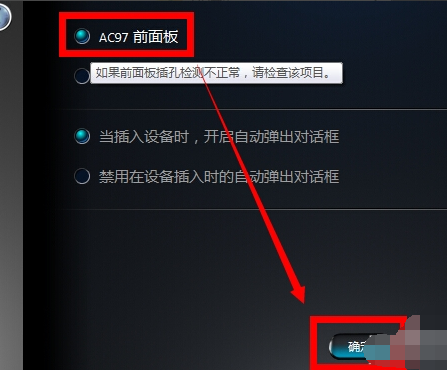
6、完成后我们点击确定,就发现我们前置耳机有声音了。

Win7为什么插上耳机音响就没声音了
故障原因:
1、首先确认你的前面板接口是否好用,再次接口线路是不是没有连接好。
2、一般是你的前面板插孔被禁用了。
解决方法:
1、音箱或者耳机的线插主机后面绿色口(中间的),电脑会弹出个窗口 选前喇叭(不是后喇叭哦)如果不弹出窗口的情况下,请点开始,进入控制面板。
2、进入硬件和声音选项,插的是主机后面的绿色接口,选择前喇叭,不是后喇叭。
3、回到硬件和声音界面,打开【管理音频设备】。
4、有些用户的音箱(耳机)没有声音是因为用的是HDMI高清线,所以要在此处把扬声器设置为默认,然后点确定。如果是需要用显示器发出声音的话,则选择电视图标这里设置为默认设备即可(前提是显示器带有喇叭)。
5、另外,有些用户耳机有杂音的,是在这里设置。
参考资料:百度百科WIN7
win7耳机插电脑没声音
WIN7系统耳机插入电脑没声音的解决方案:
一、首先必须确定电脑连接其他声音播放设备时,是否有声音,若有则进行下面步骤,这里把耳机插入其他多媒体设备中,如:手机、MP3等,测试耳机是否正常,如果依然没声音则是耳机损坏,更换耳机即可解决。
二、若耳机在其他多媒体设备中有声音,这时WIN+E打开计算机窗口,点击“打开控制面板”。
三、控制面板内找到并点击打开“Realtek高清晰音频管理器”。
四、观察在前面板插入耳机时,前面板这个绿色插孔是否高亮,如果没有,则是前面板连接线未连接。如果能够亮起来,这时点击下图中这个“文件夹图标”,弹出的窗口中取消勾选“禁用前面板插孔检测”,点击“确定”,这时一般都能够解决电脑前面板耳机孔没声音的问题。
五、如果依然未解决,说明前面板耳机插孔有可能损坏(电脑前面板的几个插孔质量一般比后面板差的多,非常容易损坏),这时可以使用最后一个方法,把耳机插入后面板主板自带耳机插孔中,即可解决所有问题。
win7系统耳机插上去没用怎么办
一、排查插孔和扬声器问题
1、如果是台式机,需要确认耳机和麦克风的插孔,不要插错;
2、确保扬声器是启用状态,并设置为默认值。
二、安装声卡驱动
1、查看Realtek High Definition Audio是否显示正常,如果红叉或黄色感叹号,说明没有安装驱动或驱动异常;
2、进行声卡驱动安装,或者使用驱动精灵、驱动人生等工具自动安装最新声卡驱动。
三、设置Realtek高清晰音频管理器
1、如果声音图标打红叉,打开Realtek高清晰音频管理器;
2、如果控制面板没有管理器选项,则进入C:\Program Files\Realtek\Audio\HAD目录,打开RAVCpl64.exe;
扩展资料:
电脑耳机常见故障检修:
故障现象:笔记本电脑插上耳机后还是有外音
一、导致电脑声音不能外放的原因
1、电脑的声卡驱动存在异常。
2、音箱的连线异常。
3、系统音量未打开。
二、解决方法:
1、音箱线插错电脑输出口了,一般是背板绿色口。
2、音箱就没开,或者电源就没接通。
3、声卡坏了。买个USB声卡插上就好了。
4、先检查声卡驱动是否错误或安装不成功。一般用随机的驱动光盘或到官网重新下载驱动后安装即可恢复正常。
5、设备管理器声卡被禁用。检查声卡在设备管理器中有没有被禁用,如果禁用,重新启用即可。
6、控制设置问题,再检查是否有声音,音量静音或音量太低的原因。
以上几种常见的情况及解决方法,如果未能解决问题,建议联系维修站检测下是否硬件问题。
